Indikator untuk screenshot transaksi Forex
Dalam proses mempelajari literatur bursa, hampir setiap penulis buku menyarankan pembacanya untuk membuat buku hariannya sendiri. Anda mungkin bertanya-tanya lebih dari sekali mengapa hal ini perlu, karena seluruh riwayat transaksi disimpan langsung di terminal perdagangan dan dapat diambil kapan saja dalam bentuk laporan.
Namun perlu dipahami bahwa buku harian itu tidak dimaksudkan untuk melestarikan sejarah, melainkan untuk menganalisisnya. Kami ragu ada di antara Anda, sebulan kemudian, yang bisa mengatakan mengapa dia membuka kesepakatan, penilaian apa yang menjadi pedomannya dan, secara umum, suasana hati dia saat itu.
Namun, memperbaiki diri sendiri dan kesalahan Andalah yang memungkinkan seorang trader untuk meningkatkan, meningkatkan strategi dan metodologinya untuk memasuki pasar, mengidentifikasi pola, dan juga mengidentifikasi kerentanannya sendiri.
Namun, meskipun banyak yang menyetujui langkah ini dan mulai membuat catatan harian, mereka sering kali melakukan kesalahan.
Sebagian besar pedagang, terutama generasi tua, menyimpan buku harian mereka di buku catatan atau buku catatan biasa, melupakan objek analisis yang paling penting - grafik perdagangan pada saat transaksi. Tentu saja, dimungkinkan untuk mengambil tangkapan layar di terminal perdagangan, tetapi ini membutuhkan waktu dan usaha, yang menyebabkan pedagang lupa melakukan hal ini.
Mengatur indikator
Indikator untuk tangkapan layar dikembangkan oleh pemrogram yang antusias, jadi untuk menggunakannya Anda perlu mengunduh file indikator itu sendiri terlebih dahulu, lalu menginstalnya di terminal perdagangan MT4. Tidak ada yang baru dalam proses instalasi, jadi buka direktori data melalui menu file di terminal trading Anda.

Anda akan melihat daftar folder sistem, di antaranya temukan folder bernama indikator dan masukkan Indikator Tangkapan Layar Sejati ke dalamnya. Agar terminal dapat melihat indikatornya, cukup restart saja. Selanjutnya, buka panel navigator, bagian indikator dan seret Truly Screenshot ke grafik pasangan mata uang yang Anda perdagangkan.
Bekerja dengan indikator. Pengaturan
Meskipun Truly Screenshot dirancang sebagai indikator, prinsip pengoperasiannya lebih mirip penasihat atau skrip. Seperti yang telah kami sebutkan, indikator ini mengambil gambar baik dalam mode otomatis maupun kapan saja ketika Anda menekan tombol hijau di sudut kiri atas. Jadi, kami sarankan Anda membiasakan diri dengan pengaturan tangkapan layar otomatis.
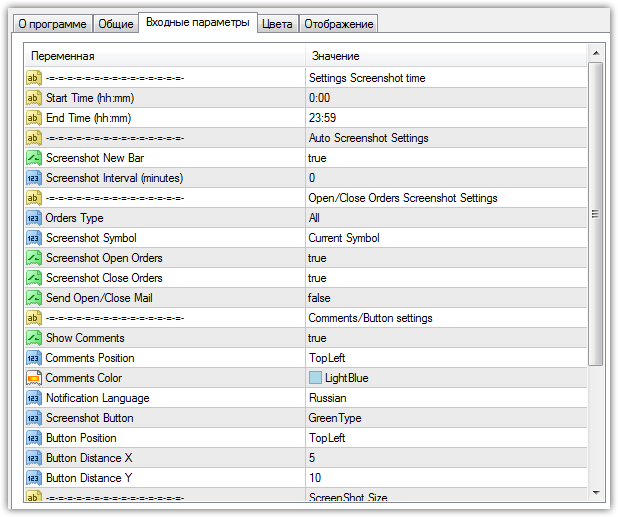
Variabel Waktu Mulai dan Waktu Berakhir memungkinkan Anda membatasi waktu pengoperasian indikator. Fungsi ini akan berguna bagi para pedagang yang melakukan perdagangan selama sesi perdagangan tertentu, namun tidak memerlukan tangkapan layar untuk periode lain. Di baris Screenshot New Bar, Anda dapat mengizinkan indikator mengambil screenshot saat membuka setiap candle baru atau menonaktifkannya.
Untuk melakukan ini, pilih benar atau salah di baris ini. Di baris Interval Tangkapan Layar, Anda dapat menentukan interval dalam menit setelah indikator akan mengambil tangkapan layar.
Variabel Jenis Pesanan memungkinkan Anda memilih transaksi untuk di-screenshot, yaitu yang dibuka secara manual atau oleh ahlinya. Baris pengaturan Screenshot Open Orders memungkinkan Anda untuk mengaktifkan fungsi screenshot otomatis pada saat pembukaan posisi, dan baris Screenshot Close Orders pada saat penutupan transaksi. Anda juga dapat mengaktifkan notifikasi email pada baris Send Open/Close Mail pada saat membuka atau menutup transaksi.
Baris ScreenshotSymbol memungkinkan Anda mengaktifkan kemampuan untuk mengambil tangkapan layar pada pasangan mata uang di mana indikatornya berada, dan pada pasangan mata uang lain yang tidak memiliki indikator. Jadi, jika Anda ingin indikator mengambil screenshot hanya pada chart yang dipasang skrip, pilih Current Symbols, dan agar fungsi screenshot berlaku untuk semua pasangan mata uang, pilih All.
Kesimpulannya, Indikator Truly Screenshot membuat proses penjurnalan menjadi lebih mudah karena semua perdagangan Anda akan ditangkap tanpa campur tangan Anda. Semua tangkapan layar yang diambil oleh indikator dapat ditemukan di folder bernama Files.
Unduh indikator untuk screenshot di Forex.
